So installieren Sie das Pandora FMS -Überwachungstool in Ubuntu 18.04
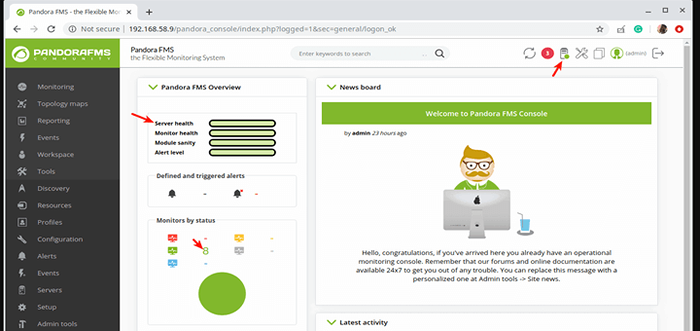
- 4261
- 510
- Henry Liebold
Pandora fms (Flexible Überwachungssystem) ist ein kostenloses Open-Source-, modernes und hoch skalierbares IT-Infrastrukturüberwachungsinstrument, das für alle Arten von Umgebungen entwickelt wurde. Es wird verwendet, um Netzwerkgeräte zu verwalten. Linux und andere Unix-ähnliche Server und Windows-Server; Virtuelle Infrastrukturen und alle Arten von Anwendungen.
So konzipiert, dass er modular, mehrfach plattformübergreifend und einfach anpassen ist, Pandora fms Unterstützt die Überwachung von Netzwerken, Servern, Anwendungen, Datenbanken, Cloud und Virtualisierung, Protokoll, Benutzererfahrung und Geschäftsprozessen.
Es verwendet leistungsstarke Agenten für alle Betriebssysteme, um Daten von überwachten Systemen und Geräten zu sammeln, unterstützt sowohl lokale als auch Remote-Netzwerküberwachung, automatische Überwachung, bei denen Agenten Speichergeräte, Partitionen oder Datenbanken und viele andere Dinge erkennen. Agenten können Systemkomponenten wie Dienste steuern, Prozesse ausführen oder temporäre Dateien und mehr entfernen.
Es verfügt außerdem über ein flexibles Benachrichtigungs- und Warnsystem, unterstützt den Remote-Zugriff über Tools wie Ehorus und SSH, automatische Entdeckung von Netzwerken, Netzwerkelementen, Netzwerktopologie usw. Und verfügt über ein integriertes Berichtssystem mit Dutzenden verschiedener Berichtsvorlagen und Grafiken zur Analyse. Insbesondere ist es vollständig kompatibel mit den meisten Open-Source-Tools und erfahrene Benutzer können auch benutzerdefinierte Integrationen in die Dienste ihrer Auswahl und vieles mehr erstellen.
Pandora FMS -Komponenten:
- Pandora FMS -Server - Ein Perl-basierter Programm, das für die Durchführung von Schecks, Sammeln, Aggregation und Verarbeitung der Daten zuständig ist. Sie speichern Daten (von ihnen oder Agenten generiert) in der Datenbank. Alle Server sind in eine einzelne Multi-Thread-Anwendung integriert.
- Pandora FMS -Konsole - Eine PHP-basierte Benutzeroberfläche (UI) zum Betrieb und Verwalten des Überwachungssystems. Es wird von einer Datenbank betrieben (Mysql/Mariadb standardmäßig) und ein Webserver ((Apache standardmäßig). Es ist auch für die Anzeige der in der Datenbank vorhandenen Informationen verantwortlich.
- Datenbank - Ein Daten zum Überwachungssystem (Administratorkonfigurationen aus der Benutzeroberfläche, Daten von Agenten, Ereignissen usw.) wird in der Datenbank gespeichert.
- Software -Agenten - Eine auf überwachten Systemen installierte Anwendungen und als Dämonen oder Dienste ausgeführt, um die Daten zu sammeln, um sie an die Pandora FMS -Server zu senden.
Systemhardwareanforderungen:
Im Folgenden sind die Mindestanforderungen für verschiedene Installationsumgebungen aufgeführt.
Kleine Installation: ein paar bis 500 Agenten
- 1 Kern bei 2 GHz
- 4 GB RAM
- 20 GB Festplattenraum
Mittelinstallation: bis zu 2000 Agenten
- 2 Kerne bei 2.5 GHz
- 8 GB RAM
- 60 GB Festplattenraum
Große Installation: Für mehr als 4000 Agenten
- 4 Kern bei 3 GHz
- 16 GB RAM
- 120 GB Festplattenraum
In diesem Artikel werden wir durch Sie mit der Installation der neuesten Version der durch Sie gehen Pandora fms Überwachungsinstrument in der Ubuntu 18.04 LTS Server.
Schritt 1: Installieren von Abhängigkeiten und erforderlichen Paketen
1. Melden Sie sich bei Ihrem Ubuntu -Server an, aktualisieren Standard -Repositorys durch Ausführen der folgenden Befehle.
$ sudo apt-Get-Update $ sudo apt-Get installsnmp snmpd libtime-format-perl libxml-simple-perl libxml-twig-perl libdbi-perl libnetaddr-ip-perl libhtml-parser-sterl xprobe 2 nlbio 2 nlbio-SendMail-Perl-Perl-Libio-SendMail-Perl-Libio-SendMail-Perl-Perl-Libio-Senden -Socket-inet6-perl libhtml-tree-perl libsnmp-perl snmp-mibs-downloader libio-socket-multicast-perl libsnmp-perl libjson-perl php libapache2-mod-php apache2 mariadb-server mariadb-client php-gd PHP- PHP- PHP- PHP- PHP- PHP- PHP- PHP- PHP- PHP-- MySQL PHP-PEAR PHP-SNMP PHP-DB PHP-GETTEXT GRAFVIZ PHP-CURL PHP-XMLRPC PHP-LDAP DBCONFIG-COMME
2. Sobald die Installation abgeschlossen ist, prüfen Sie, ob die Apache2 Der Service ist in Betrieb. Überprüfen Sie außerdem, ob es aktiviert ist, ob es aktiviert ist, um automatisch am Systemstart zu starten, indem Sie die folgenden SystemCTL -Befehle verwenden.
$ sudo systemctl Status Apache2.Service $ sudo systemctl is-fähig Apache2.Service
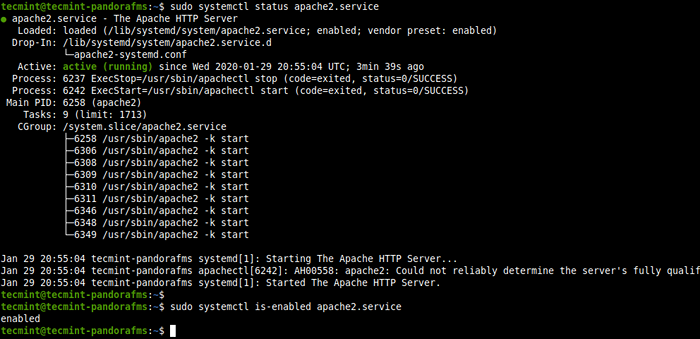 Überprüfen Sie den Apache -Status in Ubuntu
Überprüfen Sie den Apache -Status in Ubuntu 3. Überprüfen Sie auch, ob die Mariadb Der Service ist in Betrieb und ist aktiviert und aktiviert.
$ sudo systemctl status mariadb.Service $ sudo systemctl is-fähig mariadb.Service
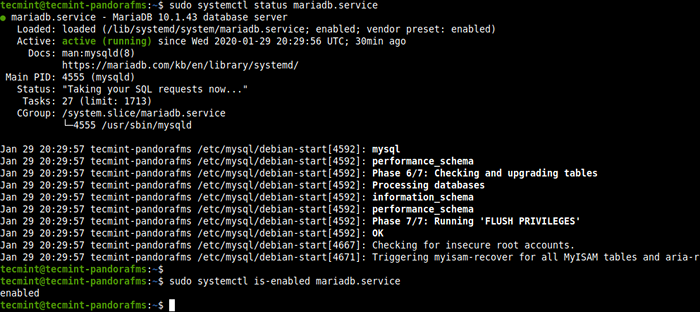 Überprüfen Sie den Status des Mariadb in Ubuntu
Überprüfen Sie den Status des Mariadb in Ubuntu 4. Erstellen Sie ein Passwort für die Mariadb Datenbankroot -Benutzer, der das Dienstprogramm für Datenbankserververwaltung von MySQLADMIN -Datenbankserver verwendet.
$ sudo mysqladmin Passwort
 Setzen Sie das MySQL -Root -Passwort
Setzen Sie das MySQL -Root -Passwort 5. Standardmäßig Ubuntu, Mysql/Mariadb ist so konfiguriert, dass sie die UNIX verwenden auth_socket Plugin. Dies verhindert, dass das Konsolen -Installationsskript vor allem am Punkt der Erstellung der Pandora -Datenbank durch den Stammbenutzer erfolgreich ausgeführt wird. Sie müssen also das Authentifizierungs -Plugin für den Root -Benutzer aktualisieren mysql_native_password.
$ sudo mysql -u root> Verwenden Sie MySQL; > Benutzer set plugin = "mysql_native_password" wobei user = "root"; > Spush -Privilegien; > Beenden;
6. Verbessern Sie als nächstes die Sicherheit Ihrer Mariadb Server durch Ausführen der mysql_secure_installation Shell-Skript.
$ sudo mysql_secure_installation
Befolgen Sie nach dem Ausführen des Skripts den Eingabeaufforderungen (wie im Screenshot gezeigt):
- Geben Sie das aktuelle Kennwort für das Root ein (geben Sie für keine ein): (Geben Sie das in Schritt 4 festgelegte Kennwort ein).
- Ändern Sie das Stammkennwort? [Y/n]
N - Entfernen Sie anonyme Benutzer? [Y/n]
y - Root Anmeldung aus der Ferne nicht zulassen? [Y/n]
y - Entfernen Sie die Testdatenbank und zugreifen Sie darauf? [Y/n]
y - Laden Sie jetzt Privilege -Tabellen neu laden? [Y/n]
y
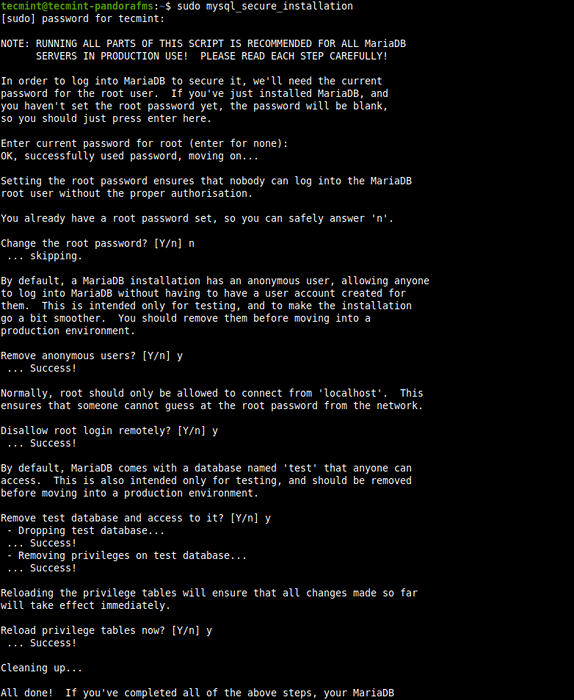 Sichern Sie den Mariadb -Server
Sichern Sie den Mariadb -Server 7. Eine andere erforderliche Abhängigkeit ist WMI Kunde, der nicht in der ist Ubuntu Repositorys. Sie müssen es im Pandora -Repository auf Sourceforge herunterladen und installieren.
$ wget https: // sourceforge.Netto/Projekte/Pandora/Dateien/Tools%20 und%20Dependenzen%20%28all%20version%29/deb%20Debian%2C%20UBUNTU/WMI-CLIENS_0112-1_AMD64.Deb $ sudo dpkg -i wmi-client_0112-1_amd64.Deb
Schritt 2: Installieren von Pandora Server und Konsole
8. Laden Sie nun die herunter Pandora Server und Konsole DEB -Pakete durch Ausführen der folgenden WGet -Befehle.
$ wget https: // sourceforge.net/projects/pandora/file/pandora%20fms%207.0NG/743/DEBIAN_UBUNTU/PANDORAFMS.console_7.0ng.743.Deb $ wget https: // sourceforge.net/projects/pandora/file/pandora%20fms%207.0NG/743/DEBIAN_UBUNTU/PANDORAFMS.Server_7.0ng.743.Deb
9. Wenn Sie beide Dateien heruntergeladen haben, installieren Sie sie mit dem Befehl dpkg wie gezeigt. Die Installation sollte aufgrund einiger Abhängigkeitsprobleme fehlschlagen, wie im Screenshot zu sehen ist. Um die Probleme zu beheben, gehen Sie zum nächsten Schritt.
$ sudo dpkg -i pandorafms.console_7.0ng.743.Deb Pandorafms.Server_7.0ng.743.Deb
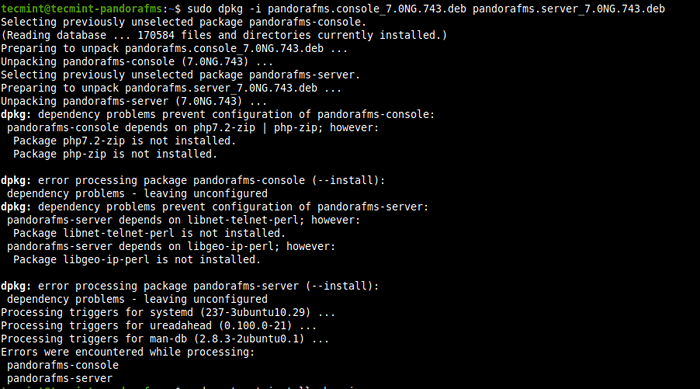 Installieren Sie Pandora FMS und Konsole
Installieren Sie Pandora FMS und Konsole 10. Führen Sie den folgenden Befehl aus, um die Abhängigkeitsprobleme aus dem vorherigen Schritt automatisch zu beheben.
$ sudo apt -Get -f Installation
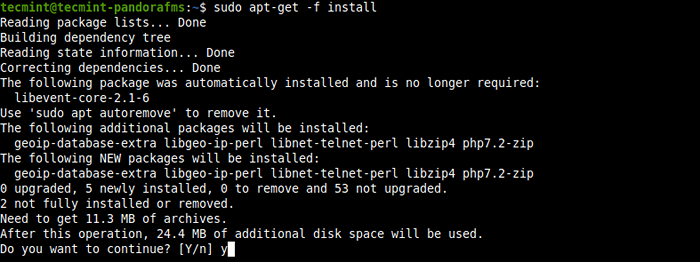 Problemen mit Installationsabhängigkeit beheben
Problemen mit Installationsabhängigkeit beheben 11. Nach der Installation der Pakete startet der Installationsprogramm die neu Apache2 Dienst und starten Sie die Pandora fms WebSocket -Engine, wie im Befehlsausgang angegeben.
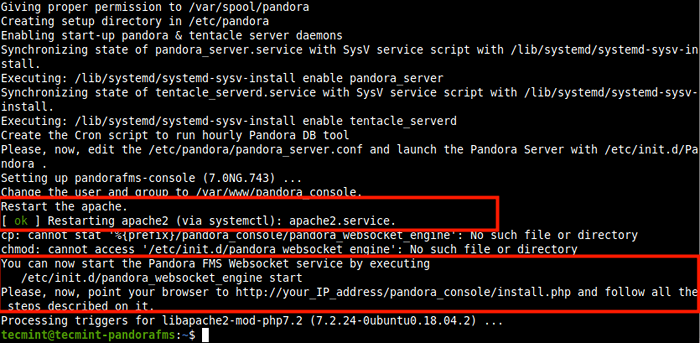 Installationszusammenfassung von Pandora FMS und Konsole
Installationszusammenfassung von Pandora FMS und Konsole 12. Der Pandora Die Konsole ist im Pfad installiert /var/www/html/pandora_console/. Sie können den Befehl LS verwenden, um den Verzeichnisgehalt anzuzeigen.
$ sudo ls/var/www/html/pandora_console/
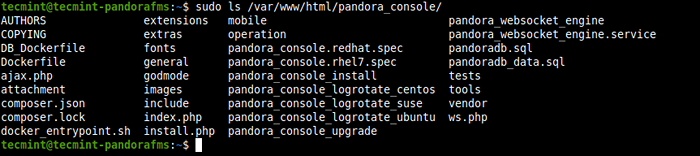 Pandora -Konsolenverzeichnis Inhalt
Pandora -Konsolenverzeichnis Inhalt 13. Wenn Sie den UFW -Firewall -Dienst aktivieren und ausgeführt haben, geben Sie die folgenden Befehle aus, die zuzulassen, um zuzulassen Http Und Https Anfragen durch die Firewall an die Apache2 Http Server vor dem Zugriff auf die Pandora Konsole.
$ sudo ufw erlauben http $ sudo ufw erlauben https $ sudo ufw reload
Schritt 3: Vervollständigen Sie die Pandorafms -Installation über den Webassistenten
14. Jetzt müssen Sie die Installation der abschließen Pandora FMS -Konsole aus einem Webbrowser. Zeigen Sie Ihren Browser auf die folgende Adresse, um auf den Assistenten der Konsoleninstallation zuzugreifen.
http: // 192.168.58.9/pandora_console/
Lesen Sie nach dem Laden die Anweisungen und klicken Sie auf Nächste weitermachen.
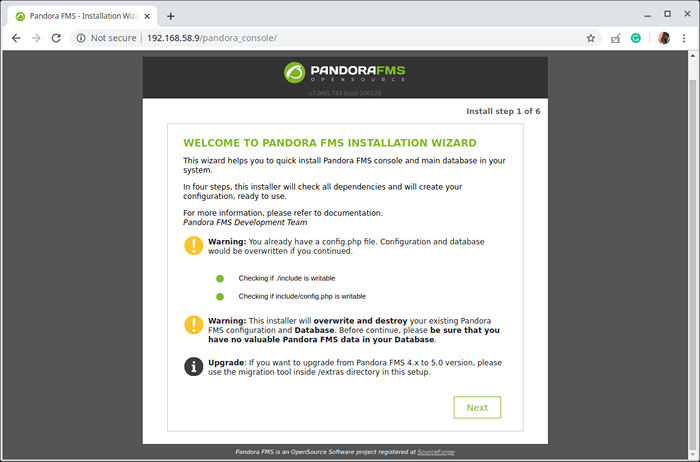 Pandora FMS Console Installation Assistent
Pandora FMS Console Installation Assistent 15. Stimmen Sie als nächstes den Lizenzbedingungen zu, indem Sie klicken “Ja, ich akzeptiere Lizenzbedingungen”.
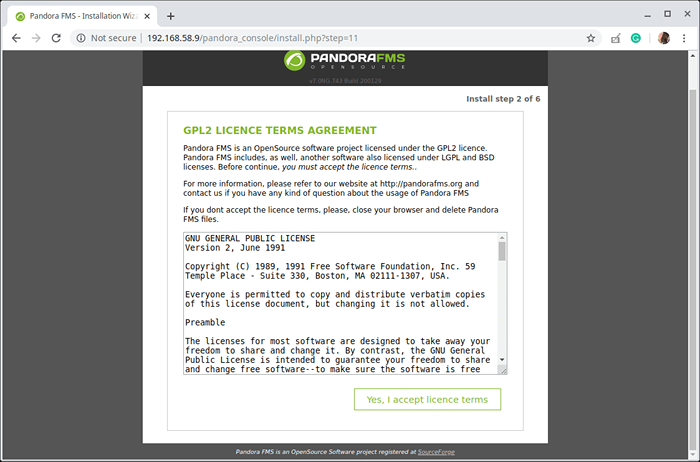 Akzeptieren Sie die Pandora FMS -Konsolenlizenz
Akzeptieren Sie die Pandora FMS -Konsolenlizenz 16. Anschließend überprüft der Installationsprogramm Softwareabhängigkeiten. Wenn alles in Ordnung ist, klicken Sie auf Nächste.
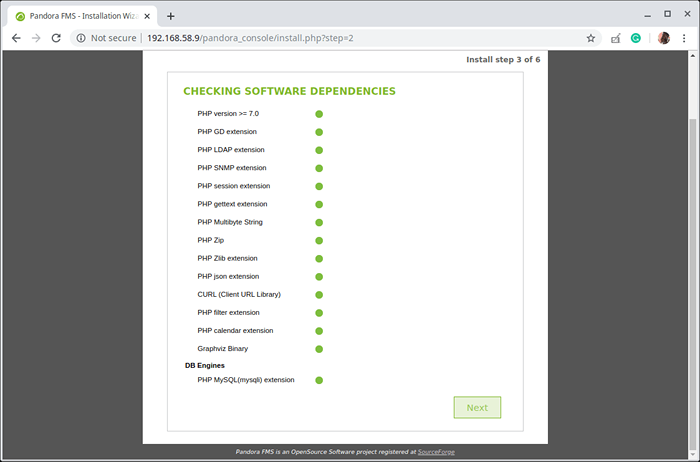 Überprüft Softwareabhängigkeiten
Überprüft Softwareabhängigkeiten 17. Nun das angeben Mariadb Datenbank Root -Benutzerkennwort zum Erstellen des Pandora fms Datenbank und ein Datenbankbenutzer (Lesen Sie die Anweisungen). Dann klick Nächste.
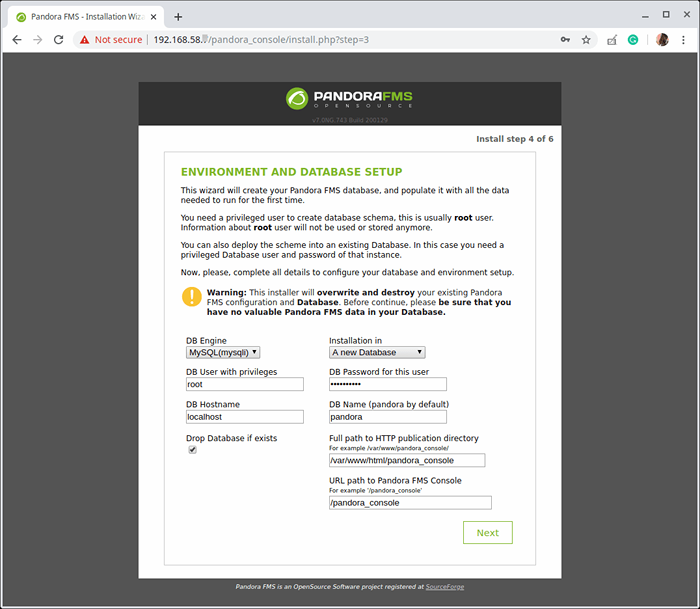 Erstellen Sie die Pandora FMS -Datenbank
Erstellen Sie die Pandora FMS -Datenbank 18. Als nächstes erstellt der Installationsprogramm die Pandora Die Datenbank und ein MySQL -Benutzer, um darauf zuzugreifen und ein zufälliges Kennwort für den MySQL -Benutzer zu erstellen, beachten Sie es (das Kennwort).
Außerdem erstellt es eine neue Konfigurationsdatei unter /var/www/html/pandora_console/include/config.Php. Klicken Nächste Um den Installationsprozess abzuschließen.
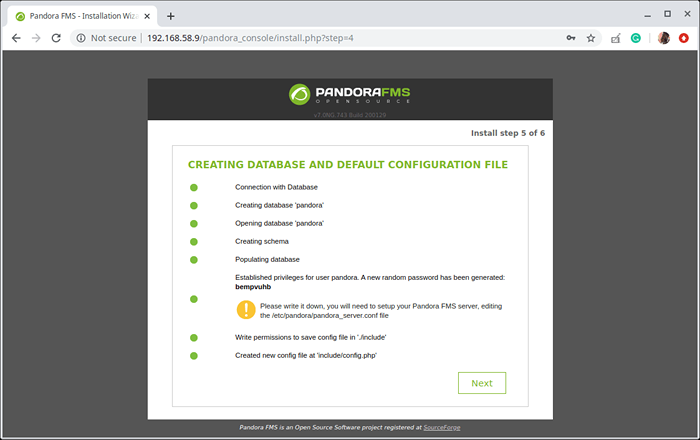 Pandora FMS -Datenbankkonfiguration
Pandora FMS -Datenbankkonfiguration 19. Benennen Sie nach Abschluss der Installation das Installationsskript um, indem Sie auf “klicken“Ja, benennen Sie die Datei um”Oder entfernen Sie es vollständig.
$ sudo rm/var/www/html/pandora_console/installieren.Php
Um auf die Seite "Konsolenanmeldung" zugreifen zu können, klicken Sie auf “Klicken Sie hier, um auf Ihre Pandora FMS -Konsole zuzugreifen”.
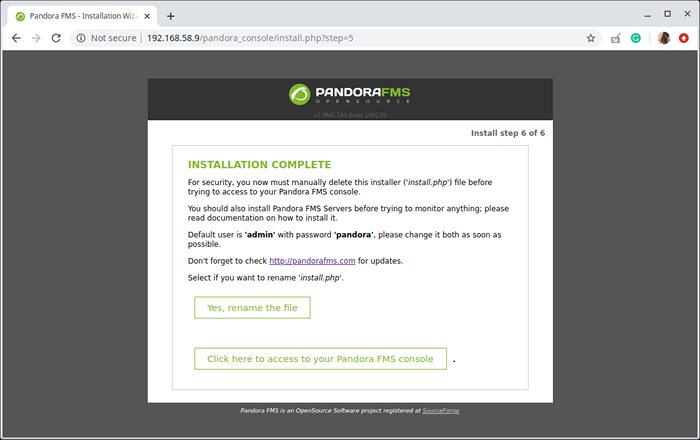 Pandora FMS -Installation vollständig
Pandora FMS -Installation vollständig 20. Verwenden Sie auf der Anmeldeseite die Standard -Anmeldeinformationen für Anmeldeinformationen, um sich anzumelden:
Benutzername: Administrator Passwort: Pandora
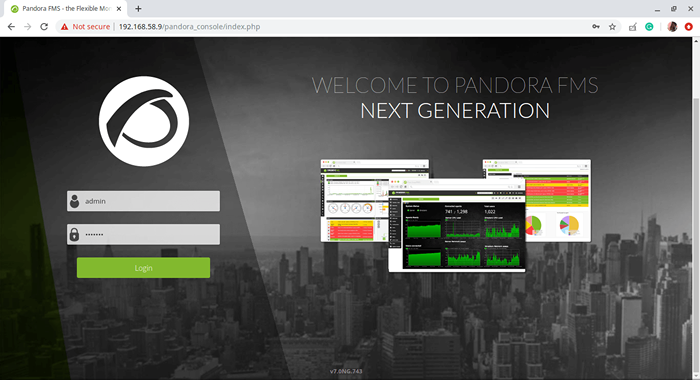 Pandora FMS Login
Pandora FMS Login 21. Konfigurieren Sie die Konsole als Nächst.
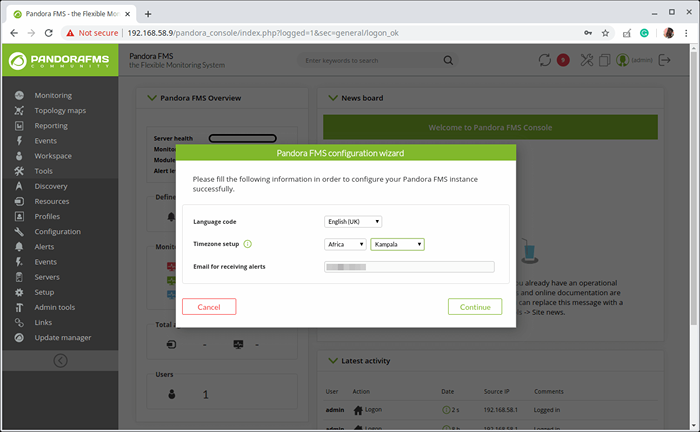 Konfigurieren Sie die Pandora FMS -Konsole
Konfigurieren Sie die Pandora FMS -Konsole 22. Der folgende Screenshot zeigt das Pandora fms Standard -Dashboard der Administrator -Benutzer ohne Überwachungsinformationen.
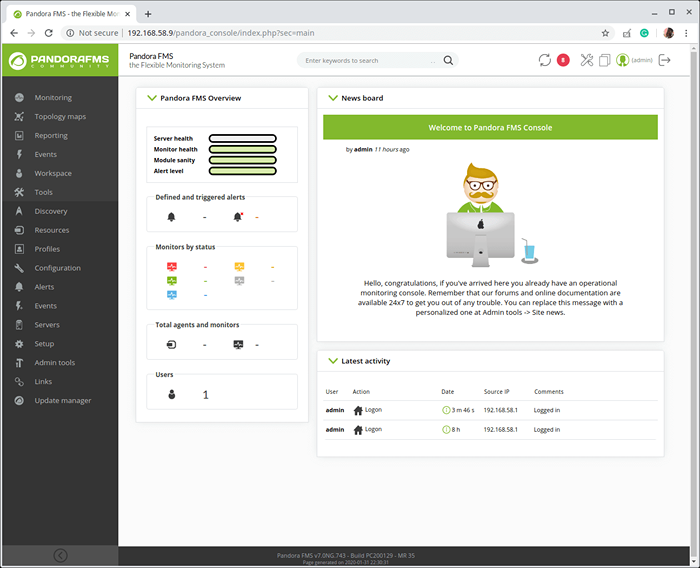 Pandora Console Standard Dashboard
Pandora Console Standard Dashboard 23. Als nächstes sichern Sie das Pandora -Konsole Ändern Sie das Standardkennwort des Administratorbenutzers auf etwas Starkes und Sicheres. Klicken Sie auf den Administratorbenutzer und geben Sie auf der Profilseite ein neues Passwort ein und bestätigen Sie es. Klicken Sie dann auf Aktualisieren.
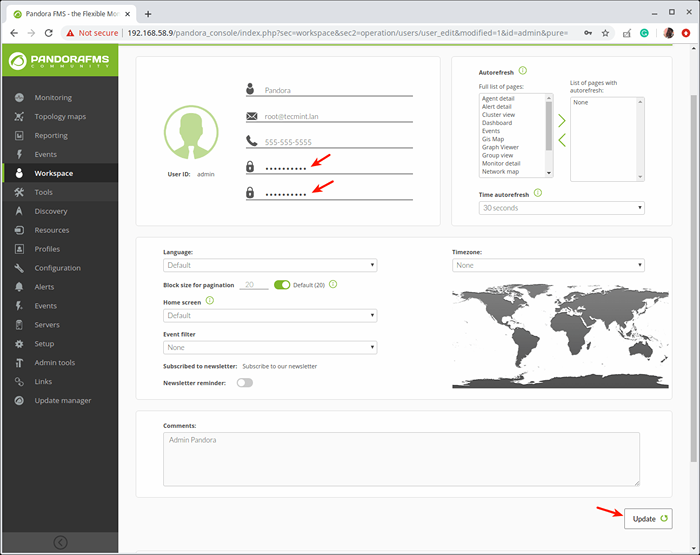 Ändern Sie Pandora FMS Console Admin -Passwort
Ändern Sie Pandora FMS Console Admin -Passwort Schritt 4: Durchführen von Pandora FMS Server -Initial- und Basic -Konfiguration
24. Um die Überwachung zu beginnen, müssen Sie die konfigurieren Pandora Server. Öffnen und bearbeiten Sie die Datei mit dem Namen '/etc/pandora/pandora_server.Conf''.
$ sudo vi/etc/pandora/pandora_server.Conf
und suchen Sie nach der folgenden Zeile und setzen Sie die DBPass Parameterwert für das MySQL -Benutzerkennwort (ab Schritt 18).
DBPass BempvUhb
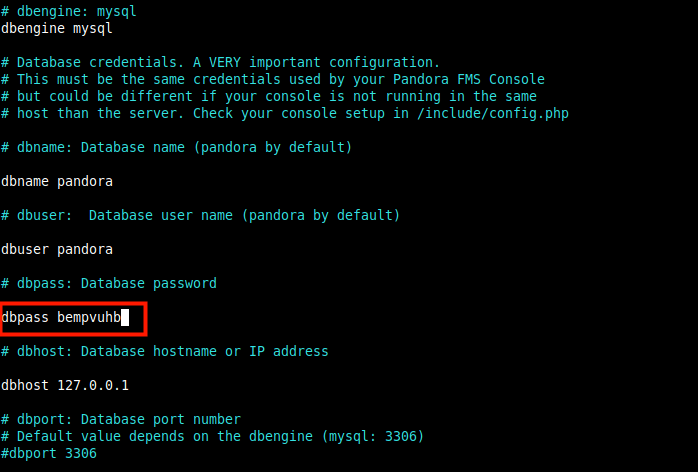 Setzen Sie das MySQL -Benutzerkennwort in der Pandora -Konfiguration
Setzen Sie das MySQL -Benutzerkennwort in der Pandora -Konfiguration 25. Schließlich starten Sie die neu Pandora Service und prüfen Sie, ob es in Betrieb ist (in diesem Fall sollte es fehlschlagen/sterben).
$ sudo systemctl starten Sie pandora_server neu starten.Service $ sudo systemctl Status pandora_server.Service
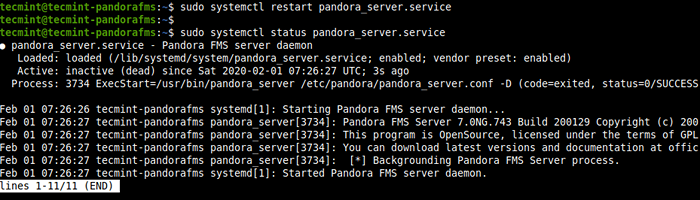 Überprüfen Sie den Status des Pandora -Servers
Überprüfen Sie den Status des Pandora -Servers 26. Der Grund der Pandora Service stirbt unmittelbar nach Beginn der Start ExecStart Befehl von den Entwicklern bereitgestellt.
$ sudo vi/lib/systemd/system/pandora_server.Service
Ändern Sie die Linie:
Execstart =/usr/bin/pandora_server/etc/pandora/pandora_server.conf -d
Zu
Execstart =/etc/init.D/Pandora_Server Start
Speichern Sie die Änderungen und laden Sie dann nach systemd Konfigurationen wie gezeigt.
$ sudo systemctl Daemon-Reload
27. Versuchen Sie nun, das zu starten Pandora fms Service noch einmal und prüft, ob es in Betrieb ist, und ist aktiviert, um auch am Systemstart automatisch zu starten.
$ sudo systemctl starten Sie pandora_server.Service $ sudo systemctl Status pandora_server.Service $ sudo systemctl is-fähig pandora_server.Service
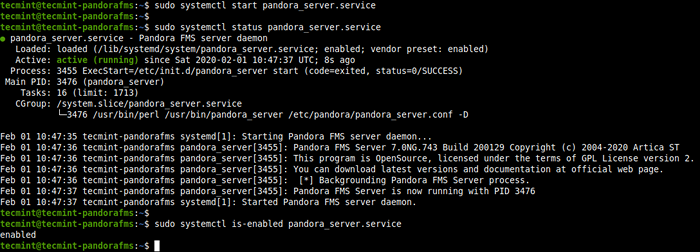 Überprüfen Sie den Status des Pandora FMS -Service
Überprüfen Sie den Status des Pandora FMS -Service 28. Stellen Sie außerdem sicher, dass die Tentakel (Ein Client/Server -Dateiübertragungsprotokoll) Service ist in Betrieb genommen.
$ sudo systemctl Status Tentacle_serverd.Service
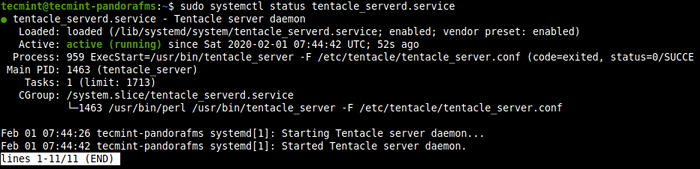 Überprüfen Sie den Tentakelstatus
Überprüfen Sie den Tentakelstatus 29. Schließlich gehen Sie zurück zum Pandora fms Konsole und aktualisieren Sie es, um den Installationsserver zu überwachen. Sie sollten in der Lage sein, Informationen über den Localhost auf dem Dashboard zu erhalten, wie sie im folgenden Screenshot hervorgehoben werden.
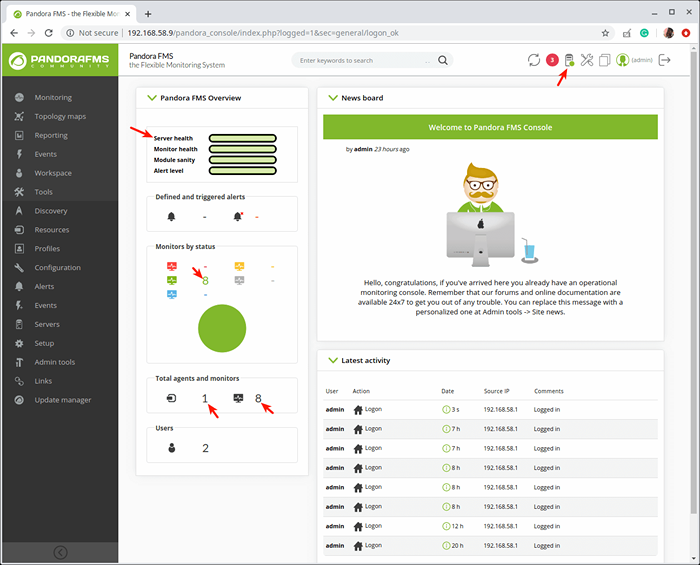 Pandora FMS Admin -Dashboard
Pandora FMS Admin -Dashboard Da bist du ja! Sie haben gerade die neueste Version der installiert Pandora fms Überwachungsinstrument in der Ubuntu 18.04 Server. Im nächsten Handbuch zeigen wir, wie Sie Agenten mit dem Pandora FMS -Server installieren und verbinden können. Denken Sie daran, Sie können uns über das Feedback -Formular unten erreichen.
- « So aktivieren Sie das Apache UserDir -Modul auf RHEL/CentOS
- So installieren Sie einen Kubernetes -Cluster am CentOS 7 »

